Come creare il tuo server a casa per il web hosting
Pubblicato: 2022-05-04Mirza Mussawer
Creare il tuo sito web è un'esperienza esaltante. Imparerai numerose tecnologie software e framework come Mongo DB, Express.js, Angular, React e Node. Se vuoi ospitarlo su un server domestico, dovresti sapere come creare il tuo server a casa per l'hosting web. E questo post ti darà tutto ciò di cui hai bisogno per farlo accadere senza problemi.
Sommario
- 1. CPU
- 2. GPU
- 3. RAM
- 4. HDD o SSD
- 5. Scheda madre
- 6. Sistema operativo
- Alternativa: Raspberry Pi 3
- 1. Installazione dello stack WAMP
- 2. Configurazione di file MySQL e HTML
- 3. Abilitazione dell'accesso pubblico al sito web
- 4. Impostazione di un nome di dominio
- 1. Installazione della pila LAMPADA
- 2. Testare PHP
- 3. Testare MySQL
- 4. Installazione di phpMyAdmin
- 5. Configurazione DNS
- 6. Configurazione del server Apache
- La nostra scelta n. 1 per l'hosting di blog
- Come faccio a configurare un server domestico?
- Quanto costa costruire un server a casa?
- I server consumano molta elettricità?
- Quanto costa eseguire un server 24 ore su 24, 7 giorni su 7?
- Quanto dovrebbe essere grande il mio server?
- Quanto costa un server?
Come creare un server domestico: cosa ti serve
Imparare a creare un server (a casa) inizia con il mettere insieme il software e l'hardware necessari. Di seguito è riportato un elenco preciso e conciso di ciò di cui avrai bisogno per creare un server domestico.
1. CPU
Puoi iniziare anche con un semplice Core 2 Duo per iniziare. Tuttavia, se prevedi di avere una quantità elevata di traffico (superiore a 1.000 visitatori), ti consigliamo di scegliere processori migliori. Ciò gli darà più potenza di elaborazione e ridurrà i costi degli aggiornamenti.
Si consiglia di scegliere un i-5 di quinta generazione o superiore per un server di hosting Web con specifiche di fascia media. Puoi scegliere i processori mobili (indicati con una m con il loro numero di modello) per ridurre il consumo energetico e la resa termica. Tuttavia, non offriranno la stessa potenza di elaborazione.
2. GPU
Nella maggior parte dei casi, un server domestico non richiede una GPU. Va notato che i server utilizzano le GPU per supportare applicazioni ad alta intensità grafica. Esempi comuni sono i server di gioco e le applicazioni Photoshop. Rispetto a questi, il tuo server web a casa sarà (nella maggior parte dei casi) relativamente semplice e non avrà bisogno di una GPU.

La nostra scelta n. 1 per l'hosting di blog
62% di sconto sull'offerta esclusiva applicata al momento del pagamento
Regolarmente
$ 6,95 /mese
A partire da
$ 2,64 /mese*
- Registrazione del dominio gratuita per 1 anno su piani selezionati
- Certificato SSL GRATUITO
- Costruttore di siti Web drag-and-drop
- E-commerce pronto
- Installazione di WordPress con 1 clic

3. RAM
Va bene qualsiasi cosa a partire da 1 GB. Esistono diverse marche tra cui scegliere, come Seagate, Corsair, Kingston, ecc. Poiché il server funzionerà 24 ore su 24, 7 giorni su 7, prendere in considerazione più stick RAM a bassa potenza (indicati con una L con il modello) per compensare il calo di MHz .
Il costo della RAM è diminuito notevolmente negli ultimi anni e puoi trovare facilmente stick economici a partire da 4 GB in poi. Il tuo server avrà un tempo di risposta molto migliore con utenti simultanei con RAM maggiore.
4. HDD o SSD
Per cominciare, puoi collegare quel vecchio disco rigido da 256 GB che raccoglie la polvere sullo scaffale nella tua build. Il tuo spazio di archiviazione è una delle ultime cose di cui devi preoccuparti per il tuo server di casa. Contiene i file generali, il codice sorgente per il tuo sito web, le configurazioni del sistema operativo e del server web.
La scelta di SSD offre numerosi vantaggi, come operazioni di lettura/scrittura più rapide, ricerca e prestazioni complessive migliorate.
5. Scheda madre
Un server ha davvero bisogno di una scheda madre abbastanza semplice per iniziare. Ciò che conta davvero è assicurarsi che non ci siano colli di bottiglia. Ad esempio, potresti aver installato una RAM DDR4 2133 MHz, ma lo slot della tua scheda madre potrebbe supportare solo una DDR3 1866 MHz al massimo.

Lo stesso vale per il tuo processore, dove le cose si complicano. Alcuni processori potrebbero non collegarsi allo stesso slot a causa delle differenze nelle dimensioni del dado e nei pin. Dovresti anche sapere come creare un server (a casa) da solo assemblando tutte le parti insieme.
6. Sistema operativo
I sistemi operativi più popolari sono Ubuntu e Windows. Il 67% dei server utilizza Linux, poiché è affidabile, stabile e open source. Ciò significa minori costi operativi sostenuti dal software concesso in licenza.
Per i proprietari di casa, ci sono 2 pile: WAMP e LAMP. L'AMP in entrambi sta per Apache Server, MySQL Relational Database e linguaggio di programmazione PHP. La W e la L in ciascuno stanno per Windows e Linux.
Alternativa: Raspberry Pi 3
Raspberry Pi è una serie di mini-schede di calcolo dotate di risorse integrate su un'unica scheda. Il Raspberry Pi 3 viene fornito con un processore 4 × ARM Cortex-A53, 1,2 GHz, RAM LPDDR2 da 900 MHz 1 GB e tutto il resto oltre a uno spazio di archiviazione.
Dispone di 4 porte USB per supportare l'archiviazione esterna, il che lo rende estremamente versatile. La RAM non può essere aggiornata, anche se esistono diverse versioni con un massimo di 4 GB di RAM. E tutto parte da soli $ 35, il che lo rende una scelta molto ragionevole per i principianti. Inoltre, semplifica l'intero processo di creazione del server di casa.
Potrebbe piacerti anche:
- I migliori host web
Ecco come creare il tuo server a casa per l'hosting web
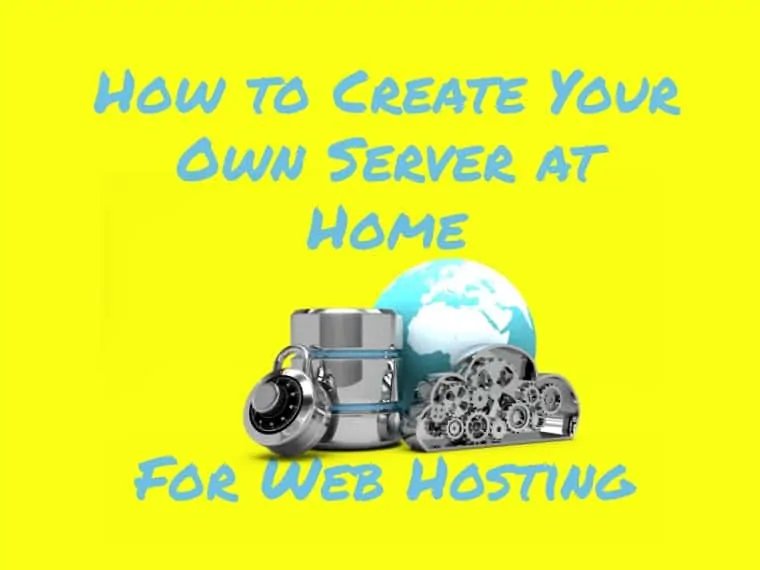
Imparare a creare il tuo server a casa per il web hosting è in realtà più semplice di quanto pensi. Tutti pensano che ci sia molta codifica coinvolta nel complesso processo, il che è impreciso. Con queste istruzioni, è abbastanza semplice creare un server web a casa. In questo tutorial tratteremo sia le installazioni di server Windows che Linux, quindi sentiti libero di usarle.
Come ospitare un sito Web nel server Apache in Windows
- Installazione dello stack WAMP
- Configurazione di file MySQL e HTML
- Abilitazione dell'accesso pubblico al sito web
- Impostazione di un nome di dominio
1. Installazione dello stack WAMP
Puoi installare WAMPServer per iniziare il tuo viaggio su come creare il tuo server a casa per l'hosting web. Per impostazione predefinita, il tuo computer utilizza 80 per la comunicazione Internet e potrebbe essere utilizzato da Skype o da qualche altro software. Puoi impostare Skype sulla porta 443 da impostazioni>strumenti>opzioni.
Al termine dell'installazione, sarà disponibile una directory predefinita (c:\wamp\www). Puoi creare ulteriori sottodirectory al suo interno e aggiungere i tuoi file HTML e PHP lì. Inserisci l'URL localhost (http://localhost) e ti indirizzerà alla dashboard di WampServer.
2. Configurazione di file MySQL e HTML
Come test, crea un nuovo file PHP accedendo alla directory www dal WampServer. Chiamalo Website Test e inserisci un semplice tag HTML al suo interno. Puoi anche controllare le impostazioni e i dettagli dell'installazione di PHP dal link http://localhost/info.php. Puoi accedere ai database dalla dashboard di phpMyAdmin.
3. Abilitazione dell'accesso pubblico al sito web
Dovrai modificare le impostazioni predefinite del server Apache. Sono configurati per bloccare le connessioni HTTP in entrata per motivi di sicurezza. Accedi al file httpd.conf dalla dashboard di WampServer, seleziona Apache e quindi il file stesso. Laggiù troverai le righe:
Ordine Nega, Consenti
Negato da tutti
Modifica queste righe in:
Ordina Consenti, Nega
Consenti da tutti
Riavvia il WampServer selezionando l'opzione "Riavvia tutti i servizi" nel menu. Questo è importante affinché le impostazioni abbiano il pieno effetto.
Se è necessario impostare un IP statico e configurare il port forwarding, anche quella parte è semplice. Apri il prompt dei comandi dal menu Start e inserisci ipconfig/all. Questo ti darà l'indirizzo IP, la subnet mask, il gateway predefinito e i valori del server DNS.
Apri Pannello di controllo>Rete e Internet>Centro connessioni di rete e condivisione>Modifica impostazioni scheda>Connessione alla rete locale e fai clic su Proprietà. Selezionare Protocollo Internet versione 4 (TCP/IPv4) e fare clic su Proprietà. Inserisci il tuo nuovo indirizzo IP nel campo "Numero gateway predefinito" (ad esempio, 192.168.1.23). Immettere gli altri 3 valori come erano. Quindi fare clic su OK.
Il port forwarding è semplice quanto sapere come creare un server web. Apri il browser e inserisci il tuo gateway predefinito. Accedi all'interfaccia del router effettuando l'accesso e quindi seleziona l'opzione "Applicazioni e giochi", quindi "Avanzate" e quindi "Inoltro porte/Attivazione porte", "NAT/QoS" o qualsiasi altra cosa simile. Tutti i router avranno lo stesso layout di base da qui in poi, richiedendo porte interne ed esterne o Start e End. Seleziona i Protocolli e inserisci l'indirizzo IP statico che hai creato in precedenza. Se è presente un'opzione con il nome di abilitazione, assicurati di controllarla.

4. Impostazione di un nome di dominio
Inizieremo modificando alcuni file. Ad esempio, hai un dominio con il nome di hxxps://www.websitetest.com, con alcuni file nel DNS con indirizzo IP a 192.168.1.23. Iniziamo modificando il file httpd.config dalla dashboard di WampServer e aggiungiamo un host virtuale. Cerca queste righe e decommentalo:
#Host virtuali
Includere conf/extra/httpd-vhosts.conf
Ora creerai manualmente un file nella posizione: C:\wamp\bin\apache\Apache-version\conf\extra\ (la parte della versione avrà la tua versione attuale di Apache). Apri un editor di testo, come Blocco note e aggiungi le seguenti righe nel documento:
ServerAdmin [protetto dalla posta elettronica]
DocumentRoot “c:\wamp\www”
Nomeserver miosito.local
ErrorLog “logs/websitetest.com.log”
CustomLog "logs/websitetest.com-access.log" comune
Seleziona l'opzione "Riavvia tutti i servizi" dalla dashboard di WampServer e le modifiche avranno effetto. E ora sai come creare il tuo server a casa per l'hosting web su Windows.
Come creare il tuo server di hosting web Linux
- Installazione dello stack LAMPADA
- Testare PHP
- Testare MySQL
- Installazione di phpMyAdmin
- Configurazione DNS
- Configurazione del server Apache
1. Installazione della pila LAMPADA
Dovrai installare lo stack LAMP per iniziare a costruire il tuo server web. Immettere il seguente comando nel terminale:
sudo apt install apache2 mysql-server php libapache2-mod-php7.0
Imposta una password per il tuo utente root MySQL. Affinché le modifiche abbiano effetto su Apache, dovrai inserire:
sudo /etc/init.d/apache2 riavvia
2. Testare PHP
Sapere come creare il tuo server di hosting web su Linux richiede di testarlo. Aggiungi un file PHP di prova a /var/www/html/, che è anche la directory principale del WebServer. Chiamalo "test del sito". Quindi inserisci questo nella directory:
sudo echo “” > /var/www/html/websitetest.php
Apri il browser e inserisci http://localhost/websitetest.php. Questo dovrebbe aprire il file PHP.
3. Testare MySQL
Accedere:
stato del servizio sudo mysql
Questo dovrebbe restituire lo stato di esecuzione. Puoi riavviare il servizio inserendo:
sudo servizio mysql riavvio
Assicurati inoltre che il sistema e gli indirizzi di collegamento MySQL siano gli stessi. Accedere:
gatto /etc/host | grep localhost
Questo restituirà diversi valori, tra i quali sarà l'indirizzo IP. Effettua un controllo incrociato con il file di configurazione di MySQL per assicurarti che siano uguali. Se non corrispondono, cambiali in modo che corrispondano.
4. Installazione di phpMyAdmin
Accedere:
sudo apt-get install phpMyAdmin
Questo installerà phpMyAdmin. Fare clic su Sì quando viene richiesto di creare un DB predefinito per uso esclusivo. Imposta il nome utente e la password e riavvia il server Apache per rendere effettive le modifiche. Puoi accedere a phpMyAdmin da http://localhost/phpmyadmin/.
5. Configurazione DNS
È possibile impostare un dominio personalizzato come hxxp://www.websitetest.com. Modifica le impostazioni di Apache per consentire richieste esterne da Internet modificando le impostazioni DNS. Assicurati che il nome di dominio abbia dei record che indirizzano verso un indirizzo IP. I record DNS vengono aggiornati automaticamente dal provider di servizi.
6. Configurazione del server Apache
Accedere:
sudo a2dissite *predefinito
Questo disabiliterà l'host virtuale Apache.
Accedere:
cd /var/www/html
Questo indirizzerà verso la directory di archiviazione predefinita. Crea una nuova cartella per il sito web e cambia nome a dominio inserendo:
sudo mkdir websitetest.com
Crea 4 sottocartelle all'interno della cartella che hai appena creato. Immettere i seguenti comandi per creare weblog, file e cartelle di backup:
sudo mkdir -p websitetest.com/logs
sudo mkdir -p websitetest.com/public_html
sudo mkdir -p websitetest.com/backups
Immettere il comando seguente per avviare un nuovo file host virtuale:
sudo nano /etc/apache2/sites-disponibili/ sudo mkdir -p.com.conf
In questa fase, il nome di dominio avrà un .conf alla fine. Utilizzare il codice fornito di seguito per creare una configurazione per l'host virtuale. Cambia il nome di dominio “websitetest” con quello che desideri.
ServerAdmin [protetto dalla posta elettronica]
Server_Name websitetest.com
Server_Alias www. websitetest.com
Directory_Index index.html index.php (cartella per i file salvati)
Document_Root /var/www/html/sitetest.com/public_html (ha i nomi dei file html o php)
Avviso livello log
Custom_Log /var/www/html/sitetest.com/log/access.log combinato
Salva le modifiche e inserisci:
sudo a2ensite websitetest.com.conf
Ciò richiederà il riavvio del server Apache. Riavvia per rendere effettive le modifiche. E ora sai come creare il tuo server a casa per l'hosting web su Linux.

La nostra scelta n. 1 per l'hosting di blog
62% di sconto sull'offerta esclusiva applicata al momento del pagamento
Regolarmente
$ 6,95 /mese
A partire da
$ 2,64 /mese*
- Registrazione del dominio gratuita per 1 anno su piani selezionati
- Certificato SSL GRATUITO
- Costruttore di siti Web drag-and-drop
- E-commerce pronto
- Installazione di WordPress con 1 clic
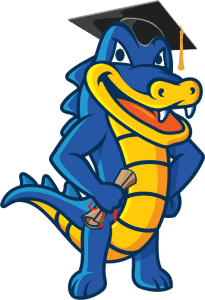
Come creare un server web: aspetti chiave
- Imparare a creare il proprio server a casa per il web hosting non è così complesso come si pensa comunemente.
- Procurati l'hardware necessario. Sentiti libero di riciclare le parti vecchie. Se stai cercando come creare un server web per scopi puramente educativi, anche l'hardware vecchio di decenni andrà bene.
- Raspberry Pi è un'ottima opzione per la maggior parte dei casi. Puoi impilare i server per ulteriore potenza.
- Capire come creare il tuo server di hosting web su Linux e Windows non è poi così diverso. Segue gli stessi passaggi, anche se con piccole differenze.
- Assicurati che i tuoi provider di servizi Internet (ISP) consentano le attività di hosting.
- Ricorda: comprometterai molte funzionalità fornite con l'hosting a pagamento. Se il tuo server diventa popolare, prendi in considerazione la migrazione a servizi di hosting a pagamento. Iniziano da soli $ 0,99 e possono semplificare notevolmente tutto. Tuttavia, puoi fare molto anche con i tuoi server, purché li mantieni correttamente.
Domande frequenti
Realizzare un server (a casa) non ti costa quasi nulla se riutilizzi i vecchi componenti. Il costo è direttamente proporzionale ai costi hardware e web hosting. Puoi controllare www.000webhost.com, infinityfree.net e sites.google.com per farti un'idea.
Articoli Correlati:
- Il miglior hosting di server dedicato
- Recensioni di hosting web per piccole imprese
